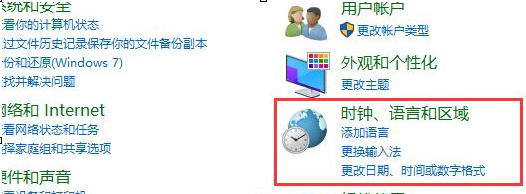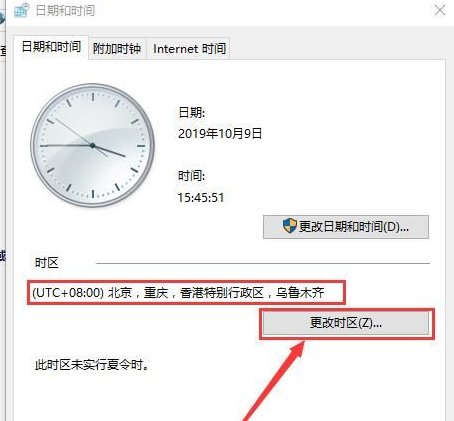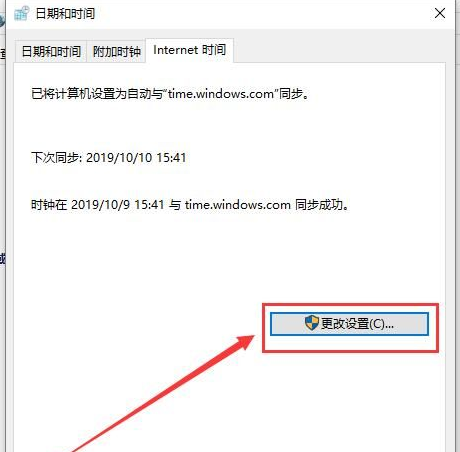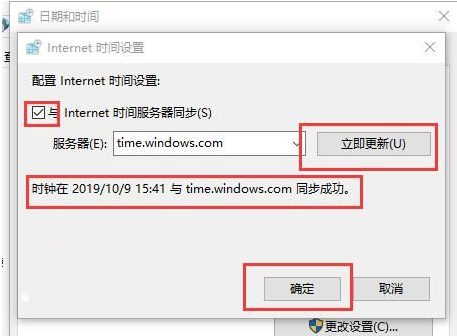win10右下方时间总是不准怎么办?win10时间不准确解决方法
现在很多的用户电脑中使用的是win10系统,我们的任务栏右下角都会时间和日期,但是有些用户的电脑时间一直不准确,每次都需要手动进行调整,那么这个问题应该怎么解决呢,本期的win10教程就来和广大用户们分享具体的解决方法,希望能够给更多的小伙伴带来帮助。
win10右下方时间总是不准怎么办?
1、首先打开控制面板,然后点击“时间、语言和区域”。
2、然后再次点击“日期和时间”进入设置。
3、查看时区是否准确,如果不是,请点击下方的“更改时区”,自行的选择。
4、然后切换到“Internet时间”,点击下方的“更改设置”。
5、勾选“与Internet时间服务器同步”。然后点击旁边的“立即更新”。然后选择确定。
相关文章
- Win10桌面不断刷新闪屏无法操作怎么办?
- Win10休眠久了自动关闭程序怎么解决?
- win10蓝屏错误dpc watchdog怎么办?win10蓝屏提示dpc watchdog解决方法
- win10局域网设置在哪里?win10局域网设置位置解析
- win10怎么设置默认输入法为英文输入?
- win10如何重置tcp/ip协议?windows10重置tcp/ip协议栈的方法
- Win10文件夹搜索栏用不了怎么办?Win10文件夹搜索栏用不了问题解析
- Win10输入法图标丢失后怎么找回?Win10输入法图标丢失后找回的方法
- 解决游戏提示需要新应用打开此ms-gamingoverlay的问题
- win10应用商店提示错误代码0x80D02017怎么解决?
- win10如何提升扬声器音质?win10扬声器提升音质操作方法
- Win10怎么设置显示其它地区时钟?Win10设置显示其它地区时钟的方法
- Win10怎么清除设备搜索历史记录?
- win10去快捷方式箭头导致任务栏图标打不开怎么办?
- 电脑不能改microsoft账户登录无法设置人脸怎么办?
- win10输入法图标不见了怎么办?win10输入法图标找回方法